Fabrikanten van desktops en laptops zoals HP, Sony,Asus en Dell laden hun computers vaak uit de doos met een heleboel bloatware, waardoor de ervaring van de eindgebruiker traag wordt. Deze apps zijn vaak diep geïntegreerd in het besturingssysteem, waardoor ze moeilijk te verwijderen zijn door gebruikers. Ik ken niemand die die waardeloze navigatiesoftware van Dell wil, of Toshiba's hulpprogramma voor het opschonen van ongewenste bestanden. Het is uw pc en u moet er volledige controle over hebben. Als u op zoek bent naar een handige Windows-software waarmee u al die vooraf geïnstalleerde ongewenste apps in één keer van uw computer kunt verwijderen, zoek dan niet verder dan Decrap. Het is een klein programma waarmee je eenvoudig en veilig alle bloatware kunt verwijderen die vooraf door verschillende pc-fabrikanten is geïnstalleerd, zonder gedoe.
Dit is hoe de applicatie werkt: Wanneer geïnstalleerd, voert het een eerste scan van uw computer uit, waarbij verschillende bestanden worden geanalyseerd om de prestaties van Decrap zelf te optimaliseren. Bovendien maakt het een back-up van het centrale registeritem op uw computer, zodat u wijzigingen kunt terugdraaien als er iets misgaat met het verwijderingsproces. U kunt ook op een later tijdstip tijdens de wizard een herstelpunt maken. Het proces duurt een paar minuten om te voltooien en Decrap herstart zichzelf automatisch zodra het klaar is.
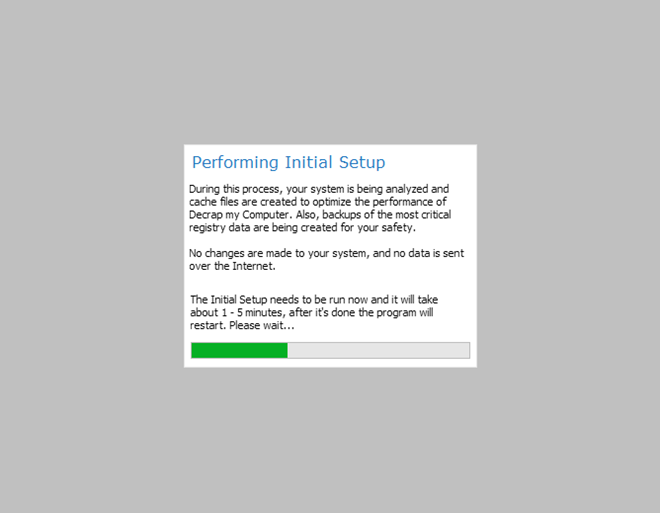
Decrap biedt u ook de flexibiliteit om te kiezenof u handmatig verschillende parameters van het verwijderingsproces wilt beheren, zoals bevestigingsbevestigingen voor elk programma en registeritems, of de toepassing alles voor u wilt laten regelen. U kunt de automatische modus schakelen tijdens het welkomstscherm. In de handmatige modus (dat wil zeggen als u de optie niet selecteert) neemt Decrap u door een stapsgewijze wizard door het proces.
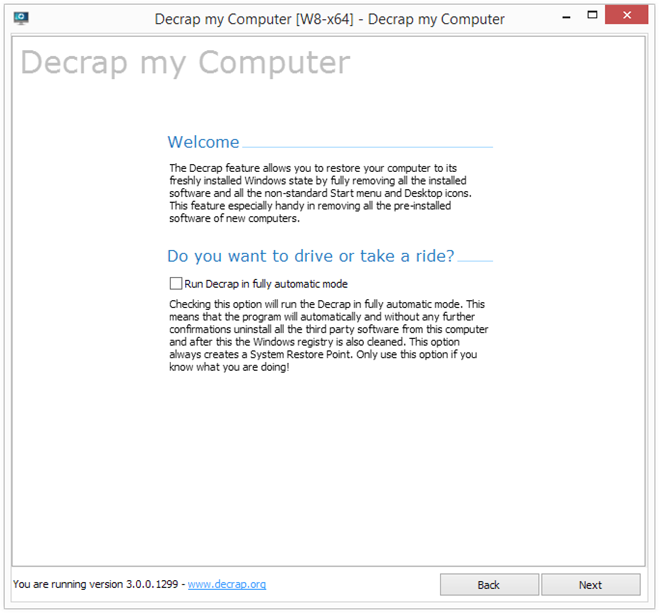
Allereerst moet u de programma's selecteren diedie u van uw computer wilt verwijderen. Het sorteert de lijst automatisch in vier categorieën: software voor automatisch starten, bureaubladitems, software van derden en Windows-gerelateerde software. Het enige wat u hoeft te doen, is de gewenste items markeren voor verwijdering en op volgende klikken.
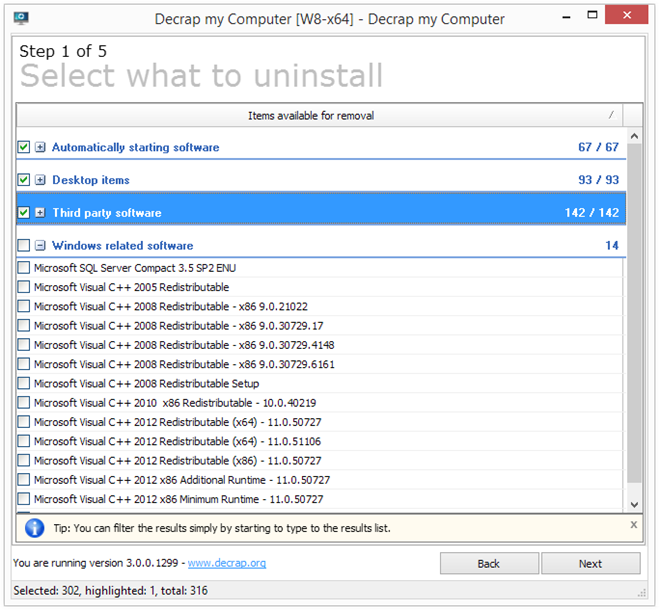
Zoals eerder vermeld in de post, staat de tool toeu om een systeemherstelpunt te maken, zodat u eventuele onbedoelde wijzigingen in uw systeem die worden veroorzaakt door, laten we zeggen, het verwijderen van een kritiek systeemprogramma of een service die nodig is voor de optimale werking ervan, gemakkelijk kunt terugzetten.
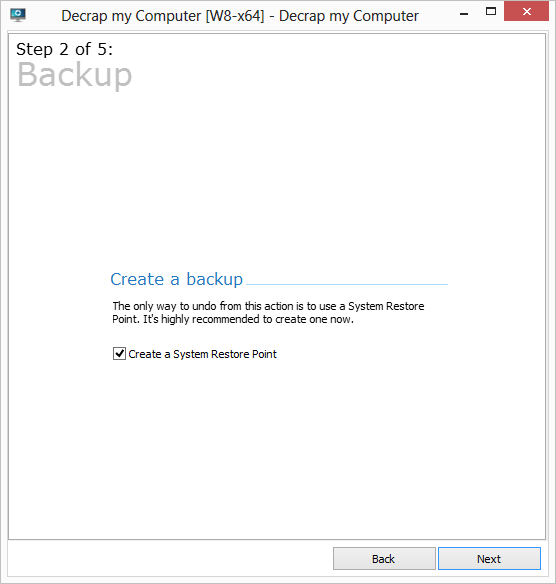
In de derde stap moet u deverwijderingsmethode tussen volautomatisch en handmatig, en registeropruimingsmethode tussen automatisch, eerst verificatie en geen. Als u vanaf hier op Volgende klikt, worden uw geselecteerde programma's verwijderd en verwijdert Decrap vervolgens alle registersporen en resterende bestanden die door deze programma's voor u zijn achtergelaten, op basis van uw geselecteerde opties.
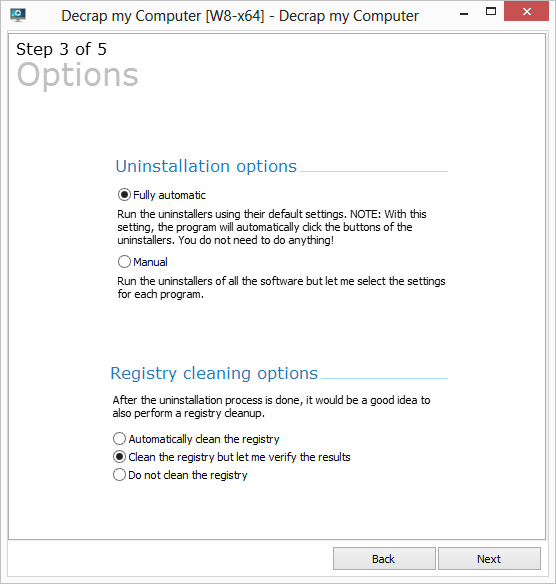
Decrap is een gratis applicatie die beschikbaar is in zowel installeerbare als draagbare vormen. Het op Windows XP, Windows Vista, Windows 7 en Windows 8.
Decrap downloaden voor Windows













Comments